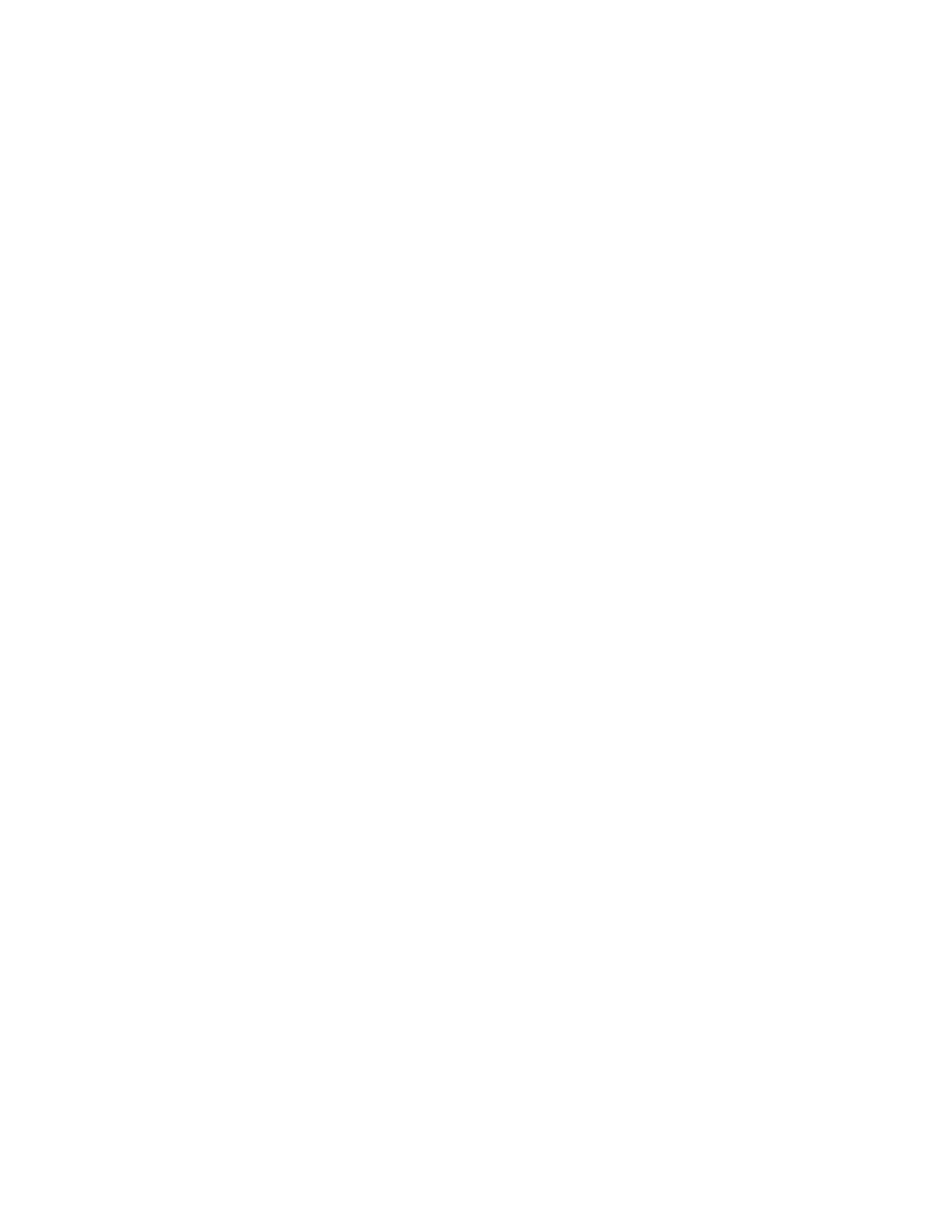● Kit de instalación de la L6Q
● Componentes y herramientas necesarios para la instalación
● Complementos opcionales para la instalación
Procedimiento:
1. Conecte la antena externa al puerto superior de la parte posterior de la cámara.
2. Inicie el proceso de instalación de la cámara que desea instalar en la aplicación Mobile Companion.
Es posible que sea necesario volver a realizar el proceso de emparejamiento de la cámara en el sitio
de instalación. Compruebe Emparejamiento de cámaras con Mobile Companion en la página 44 si la
cámara que desea instalar no está en la lista Cameras.
a. Abra la aplicación móvil.
b. Presione Cameras.
c. Presione la cámara que desea instalar.
d. Presione Start hardware installation now.
3. Ingrese un nombre descriptivo en el campo Camera Name.
Los nombres descriptivos de las cámaras deben reflejar la ubicación y la dirección de la cámara.
Ejemplo:
● 32nd Ave NB @ Nelson St.
● Windermere HOA West @ Ashwell Ln.
● 5th St Garage, Entrance.
4. Presione Change para establecer la dirección y la posición de la cámara en la pantalla Set Camera
Location.
a. Opcional: Ingrese una dirección parcial o completa en el campo de dirección para mover el mapa
a esa área.
b. Presione y arrastre el mapa para posicionar la cámara.
c. Presione y arrastre el cuadrado para establecer la dirección hacia la que se orientará la cámara
instalada.
d. Presione Set Location.
5. Opcional: Configure las opciones Location y Perimeter Surveillance.
a. Presione Select Location para seleccionar una ubicación de geozona predefinida desde
VehicleManager o ClientPortal.
b. Presione Entering o Exiting para indicar que la cámara está supervisando la entrada o salida de
una ubicación.
6. Presione Type para indicar el tipo de ubicación en la que desea instalar la cámara y la cantidad de
carriles que se supervisarán.
Se puede seleccionar más de un tipo de ubicación.
7. Presione el lado de la calzada en el que desea implementar la cámara.
MN010089A01-AD
Capítulo 3: Instalación de hardware
51